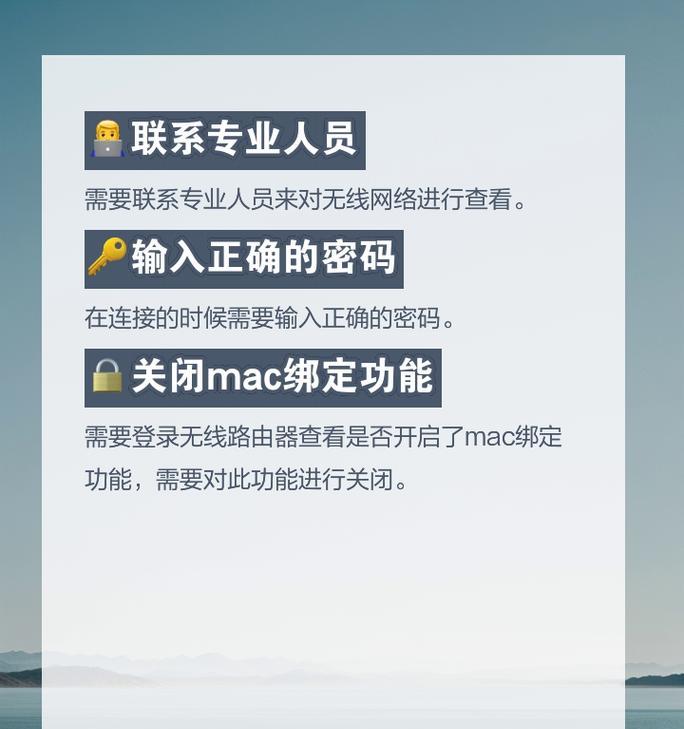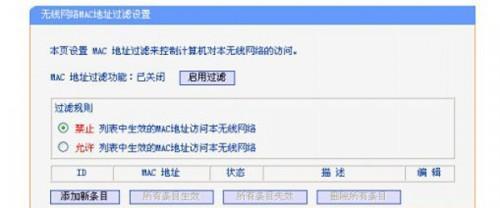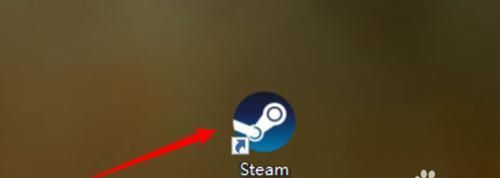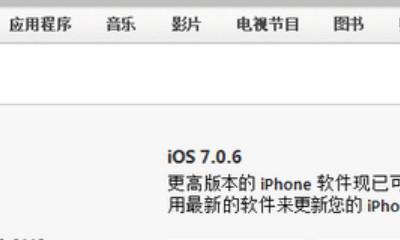如今,WiFi已经成为我们生活中必不可少的一部分。然而,有时我们会面临电脑无法检测到WiFi的问题,这给我们的网络连接带来了困扰。本文将探讨一些可能导致电脑无法检测到WiFi的原因,并提供解决方法,帮助读者解决这个问题。
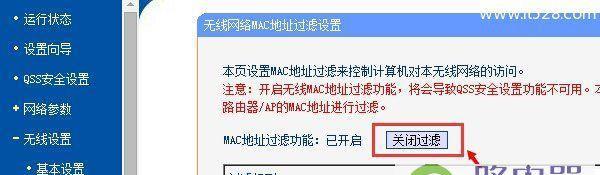
一:无线网卡驱动程序问题
某些电脑无线网卡驱动程序过时或损坏可能导致电脑无法检测到WiFi。通过更新驱动程序或重新安装驱动程序可以解决这个问题。
二:WiFi开关关闭
某些电脑上配备了物理开关或快捷键,用于启用或禁用无线功能。如果WiFi开关关闭,电脑将无法检测到WiFi。请确保WiFi开关打开。
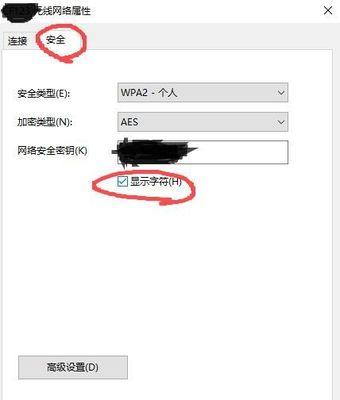
三:网络适配器问题
设备管理器中的网络适配器可能存在问题,这可能导致电脑无法检测到WiFi。尝试禁用和启用网络适配器,或者卸载并重新安装适配器来解决问题。
四:WiFi信号范围问题
如果电脑与WiFi路由器之间距离过远或有障碍物阻挡,信号可能变弱,导致电脑无法检测到WiFi。尝试将电脑靠近路由器或者在两者之间消除障碍物。
五:WiFi信号干扰问题
其他电子设备或邻近的无线网络可能会干扰WiFi信号,导致电脑无法检测到WiFi。更改路由器的信道或关闭周围的干扰源可能有助于解决这个问题。
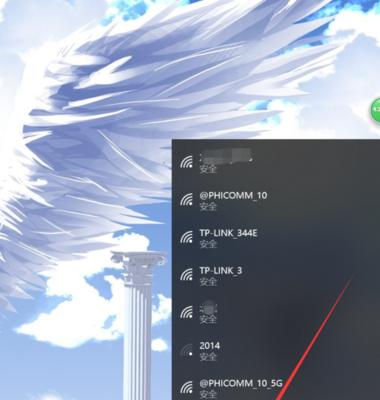
六:DHCP设置问题
动态主机配置协议(DHCP)是WiFi连接所需的一项服务。如果DHCP设置有问题,电脑可能无法获取正确的IP地址,导致无法连接WiFi。尝试重新启动路由器或手动设置IP地址来解决问题。
七:安全设置问题
某些安全设置可能会阻止电脑连接到特定的WiFi网络。检查路由器的安全设置,并确保电脑与网络的安全设置相匹配。
八:操作系统问题
操作系统中的某些错误或故障可能导致电脑无法检测到WiFi。确保操作系统已经更新到最新版本,并进行系统修复来解决问题。
九:防火墙阻止连接
防火墙设置可能会阻止电脑连接到WiFi网络。检查防火墙设置,并允许电脑访问所需的网络连接。
十:WiFi路由器问题
WiFi路由器本身可能存在问题,导致电脑无法检测到WiFi。尝试重新启动路由器或者与服务提供商联系以解决问题。
十一:电脑硬件故障
电脑硬件故障(如无线网卡故障)也可能导致无法检测到WiFi。联系专业技术人员以进行修复或更换硬件。
十二:无线网络名称隐藏
某些无线网络可能选择隐藏其网络名称(SSID),以增加安全性。在连接时需要手动输入网络名称来解决该问题。
十三:临时性网络问题
有时,电脑无法检测到WiFi是由于网络供应商的临时性问题所致。等待一段时间后再尝试连接WiFi网络。
十四:操作错误
在一些情况下,电脑无法检测到WiFi可能是由于用户的操作错误导致的。请确保正确输入WiFi密码或连接其他可用的WiFi网络。
十五:
当电脑无法检测到WiFi时,我们可以尝试更新驱动程序、检查WiFi开关、修复网络适配器、排除信号范围和干扰问题、检查DHCP和安全设置、处理操作系统和防火墙问题、检查路由器以及排除硬件故障等多种方法来解决问题。选择正确的方法取决于具体情况,希望本文提供的解决方案能够帮助读者顺利解决电脑无法连接WiFi的问题。